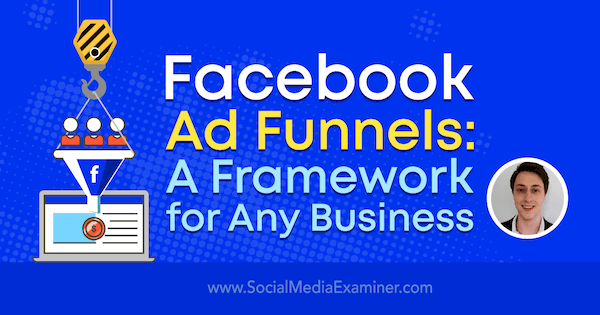Dublēšana un sinhronizēšana 2 failu failos tiešsaistē bez maksas, izmantojot Dropbox
Katastrofu Seku Novēršana Rezerves Tiešsaistes Krātuve Dropbox Mākoņglabātuve Freeware Atsauksmes / / March 17, 2020
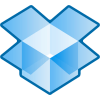 Pirms dažām nedēļām es runāju par tiešsaistes rezerves pakalpojumu, ko sauca Mozy kas ļauj jums izveidot datora vai MAC dublējumu tiešsaistē (pirmie 2 koncerti bez datiem). Šodien es tev parādīšu cits lielisks tiešsaistes pakalpojums, ko sauc Dropbox kas, piemēram, Mozy, ļauj jums tiešsaistē bez maksas dublēt MAC vai datoru (pirmie 2 koncerti bez datiem) tomēr…. tiešsaistes dublēšana ir tikai sākums ar Dropbox!
Pirms dažām nedēļām es runāju par tiešsaistes rezerves pakalpojumu, ko sauca Mozy kas ļauj jums izveidot datora vai MAC dublējumu tiešsaistē (pirmie 2 koncerti bez datiem). Šodien es tev parādīšu cits lielisks tiešsaistes pakalpojums, ko sauc Dropbox kas, piemēram, Mozy, ļauj jums tiešsaistē bez maksas dublēt MAC vai datoru (pirmie 2 koncerti bez datiem) tomēr…. tiešsaistes dublēšana ir tikai sākums ar Dropbox!
Atšķirībā no Mozy, kas tikai dublē jūsu datus Mozy datu centrā, arī Dropbox to darīs dublējums vai sinhronizēt jūsu dati uz jebkuru citu datoru kur esat instalējis programmatūru Dropbox neatkarīgi no operētājsistēmas (MAC, Windows, iPhone Mobile, Android Mobile). Turklāt jūs varat izmantot arī Dropbox uz dalīties dati / faili / attēli utt.. ar citiem Dropbox lietotājiem vai ikvienam, kam ir tīmekļa pārlūks. Tas ir lieliski piemērots vecmāmiņai, kura vēlas redzēt jaunāko vecmāmiņu attēlu.
Ja godīgi, Dropbox ir PATIEŠĀM PATĪKI foršs, tieši tāpēc tas ir viens no visu laiku iecienītākajiem lietojumiem. Ja tas ir godīgi, tas man daudz atgādina vienu no manām vecākajām iecienītākajām lietojumprogrammām
Tātad, izmantojot Dropbox, jūs iegūstat vislabāko šķirni tiešsaistes dublēšanai ar funkcijām, kas ietver:
- MAC un Windows saderīgs
- Jūsu dati tiek dublēti “mākonī” katastrofas gadījumā (mājas ugunsgrēks, zādzības utt.)
- Jūsu dati tiek šifrēti, pirms tie tiek nosūtīti uz Dropbox (Šifrēšana nav tik laba kā Mozy, tomēr tā ir labāka nekā vispār nav šifrēta)
- Jūsu dati ir SYNC reāllaikā ar citiem datoriem (Windows vai MAC)
- Vienkārši kopīgojiet / sinhronizējiet savus datus ar citiem Dropbox lietotājiem
- Ērti kopīgojiet savus datus un fotoattēlus ar jebkuru citu, izmantojot tīmekļa pārlūku (jums būs jānosūta viņiem privāts / unikāls URL)
- Pilnīga piekļuve jūsu datiem no jebkura datora, izmantojot tikai tīmekļa pārlūku dropbox.com
Patiešām riebīgs! Šis ir ātrs video demonstrējums, kas izskaidro vēl dažus datus par pakalpojumu Dropbox. Ja tomēr vēlaties vienkārši izlasīt visas Dropbox iespējas un sākt ar to iepazīties, apskatiet šeit Dropbox funkcijas lapa.
Tieši tāpat kā jebkuru citu profesionālu tiešsaistes krātuves pakalpojumu, arī Dropbox ir lieliska privātuma politika. Tomēr, ja privātums satrauc jūs, iespējams, vēlēsities izvairīties no publiskās mapes Dropbox, jo viss tajā ievietotais saturs ir “gatavs saķerties” visā internetā.
Labi, darīsim manu jauno mīļāko treniņu Dropbokss! (…Jā es zinu)
Kā visus failus un datus glabāt tiešsaistē, izmantojot Dropbox neticamo sinhronizācijas tehnoloģiju
1. Lejupielādēt Dropbox klienta uzstādītājs. https://www.dropbox.com/
Iegūstiet savu kopiju, izmantojot šonodošanas saite tā vietā un Dropbox jums parādīs 250 MB prēmija no bez maksas telpa.
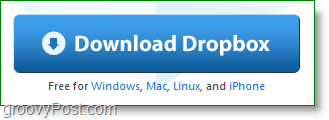
2. Kad lejupielāde ir pabeigta, Sākt Dropbox uzstādītājs.
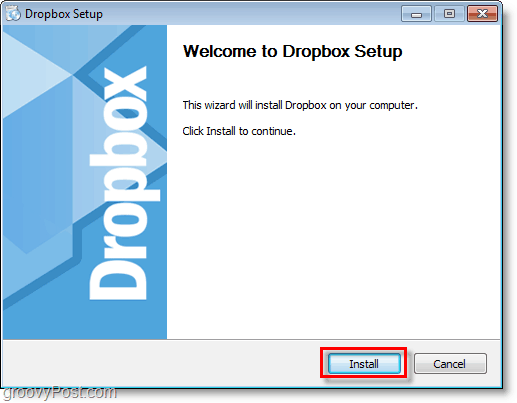
3. Ja esat pilnīgi jauns Dropbox, KlikšķisMan nav Dropbox konta. Tad KlikšķisNākamais.
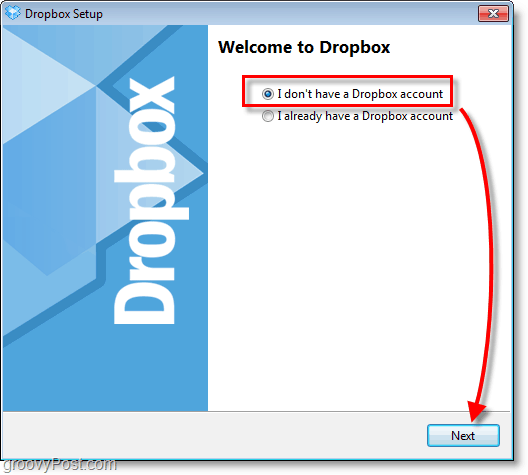
4. Type daži info parādītajiem laukiem. Pārbaudiet kaste Es piekrītu Lietošanas Noteikumiem, tad KlikšķisNākamais.
Ņemiet vērā, ka tas tiks parādīts jūsu Dropbox profilā, taču vēlāk to varēsit mainīt.
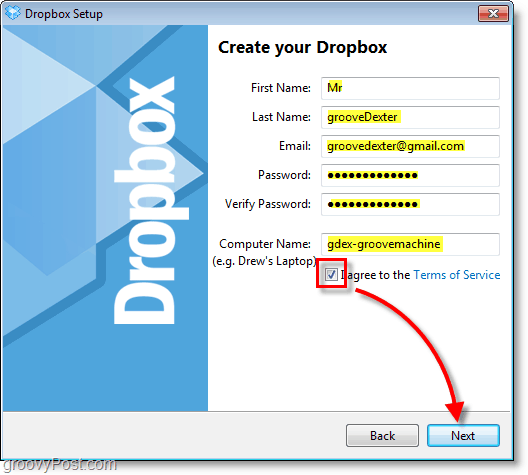
5. Izvēlieties jūsu vēlamais Dropbox izmērs kas, iespējams, būs Bezmaksas 2 GB kaste. KlikšķisNākamais turpināt.
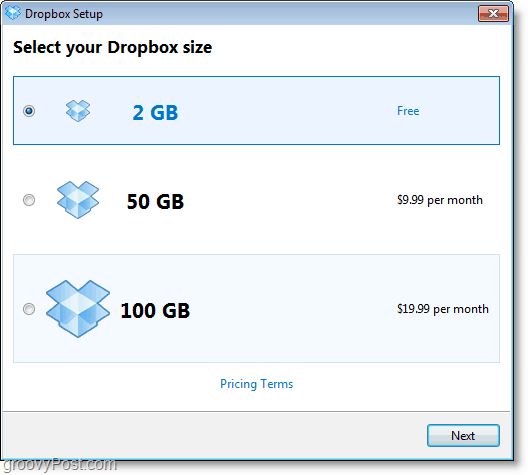
6. No šejienes jūs varat iziet cauri 4 daļu “tūre” un uzzināt dažus padomus par Dropbox vai Izlaid to.
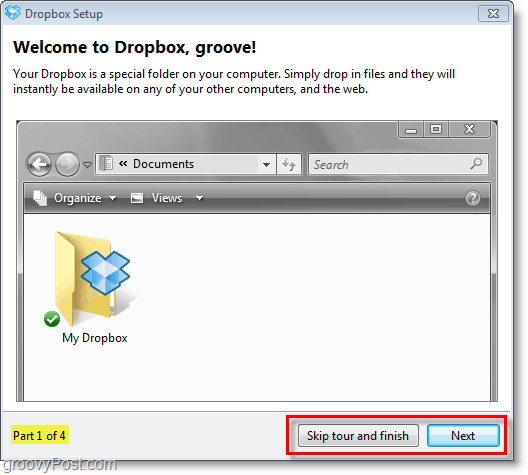
Atliek tikai instalēt vēl dažas vienkāršas, bet svarīgas iespējas.
Dropbox datorā izveidos sinhronizētu mapi internetā, un, tiklīdz jūs ievietosit failus šajā mapē, viņi to izveidos uzreiz tiek šifrēts un dublēts Dropbox tiešsaistes krātuves sistēmā un visās citās jūsu instalētajās Mac / Windows kastēs Dropbox ieslēgts. Tas ir tik vienkārši. Tomēr turpiniet lasīt, lai iegūtu sīkāku informāciju par pakalpojumu.
7. Konfigurējiet pēdējās Dropbox iestatīšanas opcijas un pēc tam KlikšķisPabeidz.
Piezīme: Dropbox darbvirsmas saīsne nedara neko citu kā tikai palaist pakalpojumu Dropbox, ja tas nedarbojas.
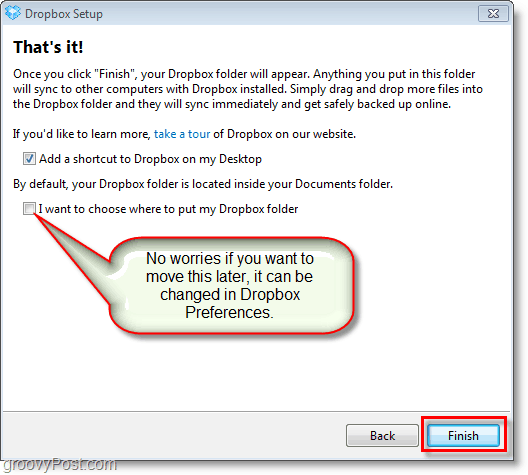
Tagad instalēšana ir pabeigta, ja jūs domājāt, ka tā ir vienkārša, tad domājāt pareizi. Pārējā Dropbox funkcionalitāte mēdz ievērot šo modeli, tāpēc groovy komanda to absolūti mīl.
Apskatīsim Dropbox izmantošanu (Demonstrēšanas laiks!)
Dropbox padara failu dublēšanu un sinhronizēšanu tiešsaistes krātuvē ļoti vienkāršu. Tas darbojas tāpat kā jebkura cita mape jūsu sistēmā. Operētājsistēmā Windows tas ir tik vienkārši Velkot failu un Nomešana tas ir tieši tavā Mana Dropbox mapi vai arī to var tieši saglabāt, izmantojot jebkuru lietojumprogrammu, kurā jau strādājat.
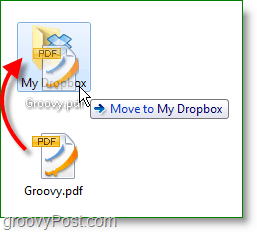
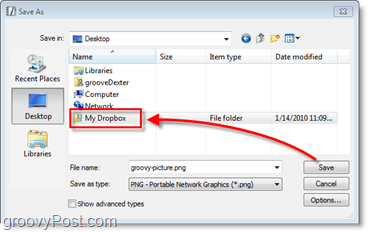
Dropbox mapes iekšpuse izskatīsies tāpat kā jebkura cita datora mape. Mēs to vienkārši sauksim par jūsu vietējo Dropbox. Vietējais Dropbox var izskatīties normāli, taču katrs šeit ievietotais fails tiek automātiski un uzreiz sinhronizēts starp jūsu datoru un tiešsaistes Dropbox krātuvi.
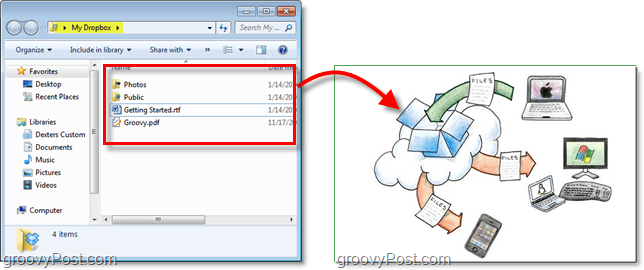
Ja vēlaties apskatīt un pārvaldīt savu Dropbox bez vietējās Dropbox mapes, to var izdarīt tiešsaistē vietnē Dropbox vietne. Pieteikšanās atrodas lapas augšējā labajā stūrī, tikai informācija par kontu, kuru esat izveidojis iepriekš un atrodaties.
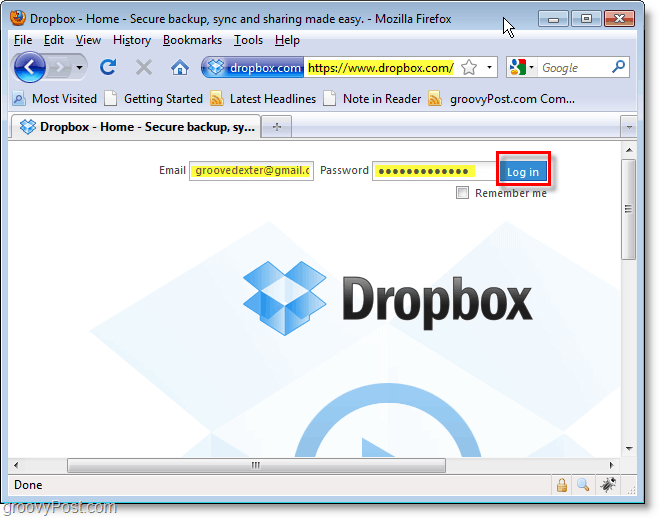
No Datnes cilnē varat pārvaldīt visu savu Dropbox saturu. Jūs pamanīsit, ka šis tiešsaistes Dropbox perfekti sinhronizējas ar datora mapi, un jūs pat varat saglabāt to mapē, kamēr šis logs ir atvērts, lai skatītos, kā parādās jauni faili. Koplietot mapi un Dalīšanās pogas ir mana mīļākā.
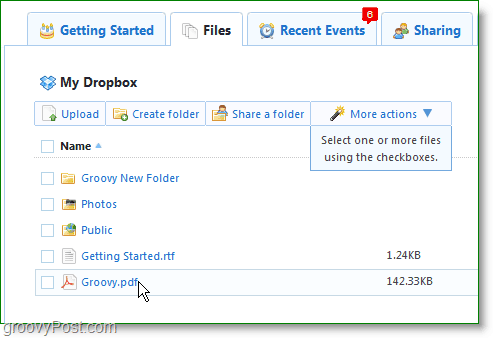
Klikšķis Koplietot mapi pogu, lai atvērtu loga koplietošanas dialogu. No šejienes jūs varat Izveidot jaunu mapi vai Izvēlieties pašreizējais. Dropbox nav iespēju koplietot atsevišķus failus, tāpēc ņemiet vērā, ka tiks koplietots viss mapes saturs.
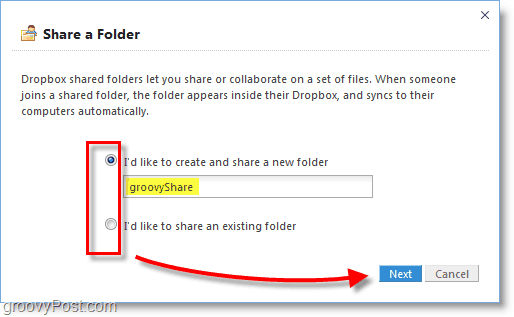
Nākamajā solī varat ievadīt tik daudz e-pasta adreses, cik vēlaties, un uzaicināt cilvēkus apskatīt mapi Dropbox un piedalīties tajā. Ja nejauši kopīgojat failu ar nepareizu personu, varat to viegli izveidot Noņemt kopīgošanu to no cilnes Faili, bet, ja jūs to darāt, jums būs atkārtoti jāaicina paredzētie cilvēki.
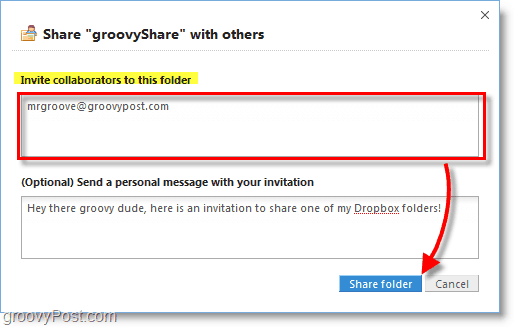
Jūsu ērtībai Dropbox jūsu sistēmas teknē pievienos ikonu, padarot to viegli kontrolējamu gandrīz visos lietojumprogrammas aspektos. Šeit jūs varat redzēt, cik daudz vietas jūs izmantojat, apskatīt nesen mainītos failus, automātiski atvērties tiešsaistē vai bezsaistē Dropbox, pārbaudiet atjauninājumus, jauniniet uz apmaksātu kontu vai mainiet savu Preferences.
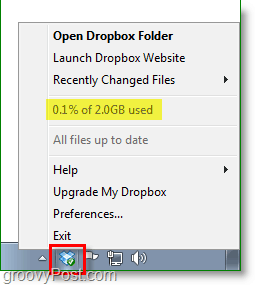
Kā nomainīt Dropbox noklusējuma mapi vai kontu?
Ja jūs nolemjat, ka jums nepatīk, kur jūs sākotnēji varētu instalēt Dropbox, Ar peles labo pogu noklikšķiniet Dropbox sistēmas teknes ikona un tad Izvēlieties Preferences ... Preferenču logā atrašanās vietu var pielāgot, izmantojot Kustēties… pogu.
Ja savā datorā vēlaties izmantot citu Dropbox kontu, varat to izdarīt Izvēlieties uz Atsaistīt šo datoru... kas varētu būt jautrs eksperiments.
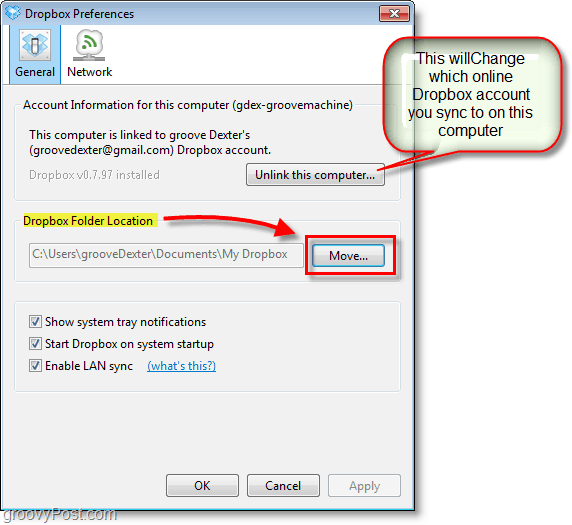
Viena svarīga lieta, kas jāatzīmē par jūsu Dropbox, jums tas ir jāizmanto vai jāpazaudē!
Ja bezmaksas konts deviņdesmit (90) dienas nav aktīvs, Dropbox var izdzēst visu vai visus jūsu failus, par to nesniedzot papildu paziņojumu.
Tiešsaistes krātuves platība neaudzē kokus, un, tā kā Dropbox komanda dāvina 2 koncertus ikvienam, viens no veidiem, kā kontrolēt izmaksas, ir pamudināt tos, kuri to neizmanto. Ja jūs neizmantojat savu kontu 3 mēnešus pēc kārtas Viņi darīs izdzēst to. Man tas izklausās pietiekami godīgi. Apmaksātie konti nekad netiek izdzēsti, ja vien jūs pārtraucat maksāt un 3 mēnešus pēc kārtas neatjaunojat.
Šis ir tikai viens no daudzajiem rakstiem, ko plānoju rakstīt par Dropbox, bet, cerams, ar to bija pietiekami, lai sniegtu jums priekšstatu par šī lieliskā bezmaksas pakalpojuma iespējām. Vai esat Dropbox ventilators vai zināt kādu citu lielisku tiešsaistes dublēšanas / failu sinhronizācijas lietotni, par kuru mums vajadzētu runāt? Pievienojieties diskusijai zemāk komentāru sadaļā. Ja redzu rakstu, par kuru vēl neesmu dzirdējis vai par kuru esmu rakstījis, es noteikti uzrakstīšu rakstu, kurā tas tiks pārskatīts. daži no pakalpojumiem, kurus es jau minēju.